Odpravite napako sistema Windows 0xc00007b - Program se ni mogel pravilno zagnati
Miscellanea / / August 05, 2021
V tej vadnici bomo preverili načine za odpravo napake »Windows Error 0xc00007b - Programa ni bilo mogoče pravilno zagnati. Kliknite V redu, da zaprete aplikacijo ”. Uporabnikov operacijskega sistema Windows je kar nekaj napak. Smo že razpravljali o načinih za odpravo Koda napake 0xc0000142 ali koda napake 0x80070663. V istem smislu, Koda napake posodobitve sistema Windows 10 0x8007007e in 0x80073712 so bili tudi učinkovito obravnavani.
Toda od zdaj se kar nekaj uporabnikov na svojih računalnikih s sistemom Windows napačuje z napako 0xc00007b. Ta napaka se običajno zgodi zaradi nezdružljivosti med 32-bitnim in 64-bitnim sistemom. Z drugimi besedami, s to napako se lahko soočite, ko poskusite zagnati 32-bitno aplikacijo v svojem 64-bitnem sistemu.
Stvar je v tem, da bi lahko brez težav zagnali 32-bitne programe v 64-bitnem sistemu. Če pa je temu tako, zakaj se potem uporabniki soočajo s to težavo? Razlogov za isto je kar nekaj. Preverimo jih. Poleg tega bomo našteli tudi možne popravke za navedeno napako. Torej, brez nadaljnjih besed, začnimo z vadnico.

Kazalo
-
1 Popravi napako 0xc00007b - Programa ni bilo mogoče pravilno zagnati
- 1.1 Popravek 1: Zaženite v združljivem načinu
- 1.2 Popravek 2: Zaženite kot skrbnik
- 1.3 Popravek 3: znova namestite aplikacijo
- 1.4 Popravek 4: Prepričajte se, da je .NET Framework omogočen
- 1.5 Popravek 5: Posodobite DLL
- 1.6 Popravek 6: Posodobite Direct X
- 1.7 Popravek 7: Znova namestite sistem Microsoft Visual C ++, ki ga je mogoče distribuirati
- 1.8 Popravek 8: Zaženite ukaz CHKDSK
- 1.9 Popravek 9: Posodobite sistem Windows
- 1.10 Popravek 10: Napaka, povezana z VLC
Popravi napako 0xc00007b - Programa ni bilo mogoče pravilno zagnati
Omenjena napaka je lahko posledica poškodovanih sistemskih datotek, skrbniških težav ali uporabe starejše različice okolja .NET. Podobno bi lahko starejša različica datoteke DLL, Direct X ali sama zadevna aplikacija razložila težave. V redkih primerih lahko pride tudi do težav s trdim diskom. V tej vadnici bomo obravnavali vse te težave, ki bi morale odpraviti napako sistema Windows 0xc00007b. Sledite.
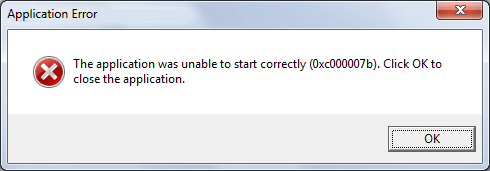
Popravek 1: Zaženite v združljivem načinu
Preden preidete na rahle tehnične popravke, vam predlagamo, da začnete z nekaterimi osnovnimi. Za začetek poskusite zagnati program v združljivem načinu. Evo, kako bi to lahko storili:
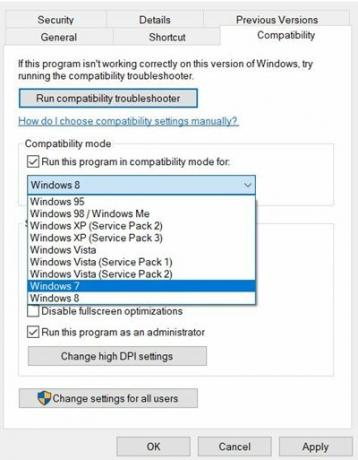
- Z desno miškino tipko kliknite datoteko EXE prizadetega programa in izberite Lastnosti.
- Pojdite v razdelek Združljivost in označite »Zaženi ta program v načinu združljivosti za« in izberite katero koli starejšo različico sistema Windows.
- Kliknite Uporabi in nato V redu. Zdaj zaženite prizadeti program in preverite, ali je bila napaka sistema Windows 0xc00007b odpravljena ali ne.
Popravek 2: Zaženite kot skrbnik
Včasih lahko ta težava izvira tudi iz dejstva, da program ne more dobiti zahtevanega upravnega pooblastila. Zato predlagamo, da aplikacijo zaženete kot skrbnik. Za to sledite spodnjim korakom:
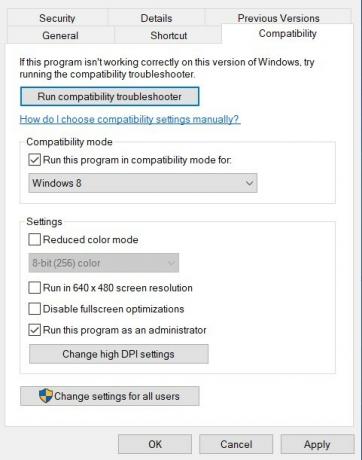
- Z desno miškino tipko kliknite datoteko EXE prizadete aplikacije.
- Izberite Lastnosti in nato Združljivost.
- Zdaj izberite Zaženi ta program kot skrbnik. Kliknite Uporabi> V redu.
- Zaženite aplikacijo in preverite, ali napaka Windows 0xc00007b še vedno obstaja.
Popravek 3: znova namestite aplikacijo
Lahko se zgodi, da je bila med namestitvijo aplikacije izpuščena ena ali dve pomembni datoteki. Ali pa je namestitveni paket morda sam poškodovan. Posledično se boste morali soočiti s to napako. Če želite to odpraviti, najprej odstranite nameščeno programsko opremo iz računalnika in jo znova namestite na zadevno spletno mesto.

Kar se tiče prvega, pojdite na Nadzorna plošča> Dodaj ali odstrani programe> Izberite želeno aplikacijo> Odstrani in počakajte, da se postopek konča. Ko je to končano, ga znova namestite iz uradnega vira in morali bi popraviti napako sistema Windows 0xc00007b. V nasprotnem primeru glejte spodnji nasvet.
Popravek 4: Prepričajte se, da je .NET Framework omogočen
Nekateri uporabniki so uspeh dosegli tudi z omogočanjem ogrodja .NET. Čeprav je za večino uporabnikov privzeto že omogočen, ga lahko včasih težava ali dve onemogoči. Najboljši način je, da ga takoj preverite.
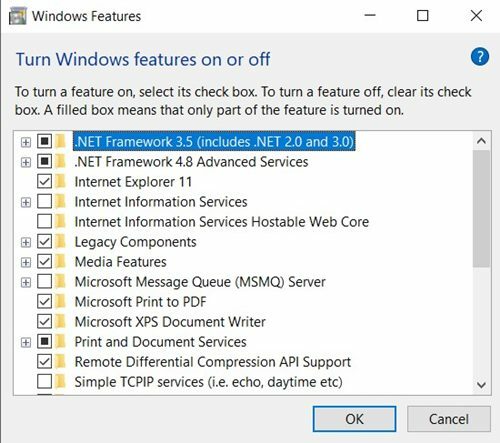
- Za to zaženite meni Start in poiščite nadzorno ploščo.
- Pojdite v razdelek Program in funkcije in v levi menijski vrstici kliknite Vklop ali izklop funkcij sistema Windows.
- Prepričajte se, da je izbran .NET Framework 3.5 (vključuje .NET 2.0 in 3.0). Če tega ne storite takoj in nato kliknite V redu.
- Znova zaženite računalnik in preverite, ali je odpravil napako Windows 0xc00007b ali ne.
Popravek 5: Posodobite DLL
Starejša različica xinput1_3.dll bi lahko povzročila tudi zgoraj omenjeno napako. Datoteka se nahaja v pogonu C in če je poškodovana zaradi druge aplikacije ali je bila prepisana s starejšo različico, potem napaka neizogibna. Zato vam priporočamo, da ga posodobite na najnovejšo različico po spodnjih korakih:
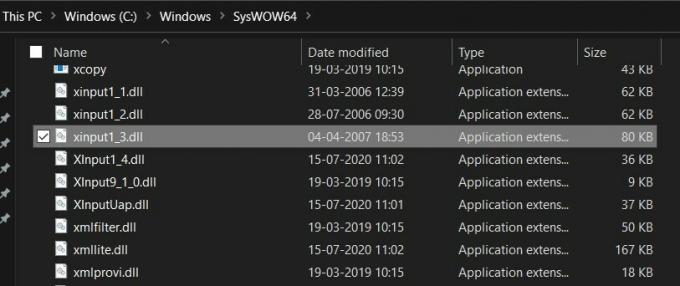
- Prenesite najnovejšo različico xinput1_3.dll. Lahko bi isto iskali v Googlu in se zlahka prijeli za to.
- Kopirajte ga in ga postavite v C: \ Windows \ SysWOW64. Datoteka z istim imenom (čeprav drugačna različica) bo tam že predstavljena, zahtevala bo zamenjavo, kliknite V redu.
- Ko je to končano, znova zaženite računalnik in preverite, ali je bila napaka Windows 0xc00007b odpravljena ali ne.
Popravek 6: Posodobite Direct X
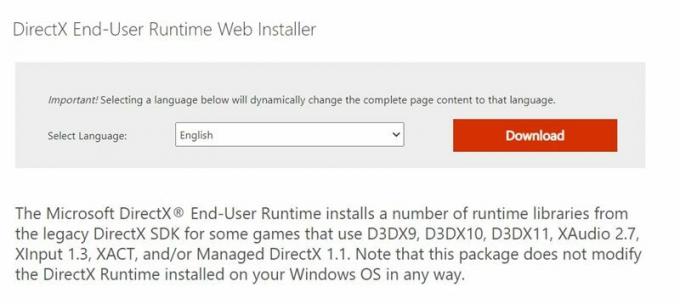
Da ne omenjam, toda starejša različica Direct X bi lahko bila vir številnih težav, vključno s tisto, na katero se osredotočamo v tem priročniku. Edina pot naprej je torej posodobitev na najnovejšo različico. Če želite to narediti, pojdite na Spletno mesto Microsoft Direct X, prenesite najnovejšo različico in sledite navodilom na zaslonu, da dokončate namestitev. Ko je to končano, znova zaženite računalnik in preverite, ali težava še vedno obstaja.
Popravek 7: Znova namestite sistem Microsoft Visual C ++, ki ga je mogoče distribuirati
Lahko poskusite tudi znova namestiti sistem Microsoft Visual C ++ Redistributable. Podobno kot zgoraj omenjeni razlog je morda prenos morda poškodovan ali namestitev morda ne bo uspešna. In če obstaja celo ena datoteka z najmanjšo izdajo, težave prihajajo. Zato sledite spodnjim korakom za ponovno namestitev omenjene programske opreme v računalnik:
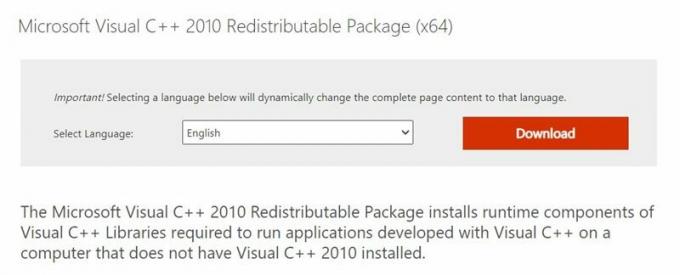
- Kliknite meni Start in poiščite Nadzorno ploščo.
- Nato pojdite na Programi> Programi in funkcije> Odstrani program.
- Izberite Microsoft Visual C ++ Redistributable - x86 ali x64 (na podlagi 32- ali 64-bitne arhitekture) in kliknite Odstrani.
- Ko je to končano, prenesite in namestite Razdeljiv sistem Microsoft Visual C ++ - x86 ali Razdeljiv sistem Microsoft Visual C ++ - x64 ustreza 32-bitni ali 64-bitni CPU.
- Preglejte navodila na zaslonu in dokončajte namestitev. Nato znova zaženite računalnik in preverite, ali je bila napaka Windows 0xc00007b odpravljena ali ne.
Popravek 8: Zaženite ukaz CHKDSK
Ukaz Check Disk se lahko izkaže za koristen pri iskanju napak in težav, povezanih s trdim diskom, in nato njihovem odpravljanju. To storite tako:
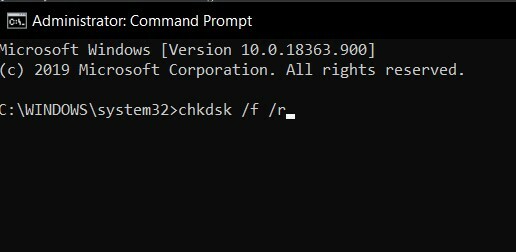
- Zaženite okno ukaznega poziva v meniju Start kot skrbnik.
- Vnesite spodnji ukaz in pritisnite Enter:
chkdsk / f / r
- Naslednje pojavno okno vas bo vprašalo, ali želite prestaviti pregled za naslednji ponovni zagon. Vnesite Y, če želite odgovoriti pritrdilno, in pritisnite Enter.
- Zdaj znova zaženite računalnik in postopek se bo začel. Trajalo bo nekaj časa, v katerem boste lahko prebrali naš vodnik omogočiti funkcijo zaščite pred izkoriščanjem v operacijskem sistemu Windows 10.
- Kakor koli že, ko je postopek končan, preverite, ali je bila napaka sistema Windows 0xc00007b odpravljena ali ne.
Popravek 9: Posodobite sistem Windows
Če uporabljate starejšo različico operacijskega sistema Windows, bo to morda razložilo nekaj težav. Microsoft je izdal nove posodobitve, ki odpravljajo napake in zagotavljajo stabilnost. Če želite posodobiti računalnik z operacijskim sistemom Windows na najnovejšo različico, sledite spodnjim korakom:
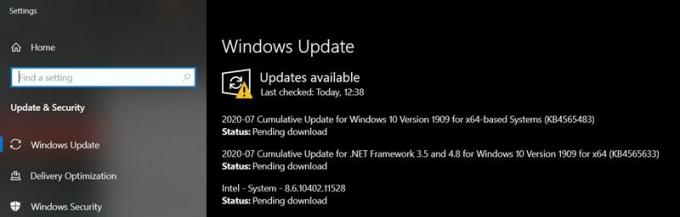
- Kliknite meni Start in poiščite Windows Update.
- V meniju izberite Preveri posodobitev.
- Če čaka posodobitev, vam svetujemo, da jo takoj prenesete in namestite.
- Ko je to končano, znova zaženite računalnik in preverite, ali je bila napaka sistema Windows 0xc00007b odpravljena ali ne.
Popravek 10: Napaka, povezana z VLC
Včasih se s to težavo srečujejo uporabniki priljubljenega predvajalnika VLC Media Player. Razlog je v stari, zastareli ali pokvarjeni datoteki libvlc.dll. Zato je priporočljivo, da to datoteko posodobite na najnovejšo različico po spodnjih korakih:
- Prenesite najnovejšo različico datoteke libvlc.dll.
- Kopirajte ga z uporabo in pojdite na C: \ Windows \ System32.
- Datoteko prilepite na to mesto, če bo zahtevala zamenjavo obstoječe, odgovorite pritrdilno.
- Ko je zamenjava končana, znova zaženite računalnik in zdaj bi morala biti napaka odpravljena.
Torej, to je bilo vse iz tega vodnika o tem, kako popraviti napako sistema Windows 0xc00007b. Za odpravo omenjene napake smo delili približno 10 različnih vrst metod. V komentarjih nam sporočite, katera metoda je opravila vaše delo. Zaokrožujem, tukaj je nekaj Nasveti in triki za iPhone, Nasveti in triki za računalnike, in Nasveti in triki za Android da bi se morali tudi odjaviti.
Tehno čudak, ki ljubi nove pripomočke in vedno želi vedeti o najnovejših igrah in vsem, kar se dogaja v tehnološkem svetu in okoli njega. Močno se zanima za Android in pretočne naprave.



